2020年01月26日更新
ニコニコ動画のダウンロードをブラウザだけでする方法!
ニコニコ動画のブラウザでダウンロードする方法について紹介します。ダウンロードする際の注意点や動画ファイルの保存、配信形式の切り替え方やダウンロード手順にサイトでのダウンロード方法などをクロームでのニコニコ動画ブラウザ保存など説明しております。
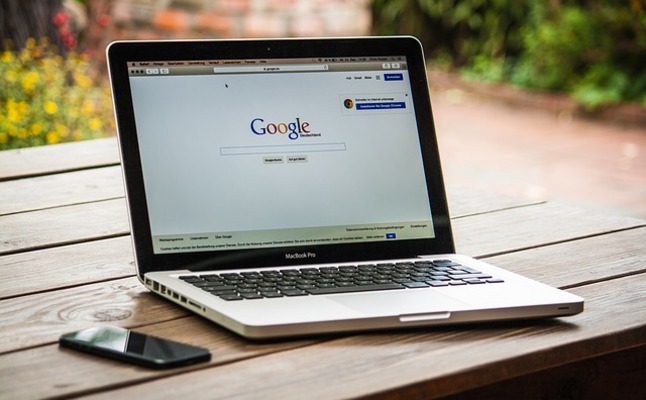
目次
ニコニコ動画をダウンロードする為に必要なもの
ブラウザだけを使ってニコニコ動画の動画をダウンロードする事ができます。今回はそのために必要な手順といくつかの方法を調べてみました。
PC
ダウンロードするためにはパソコンは必須です。PCのスペックはある程度あればそんなに高くなくても大丈夫なようです。(スマートフォンで保存する方法もあるようですがここではPCでの手順を紹介します)
ダウンロードが可能なブラウザ
ニコニコ動画はブラウザだけでダウンロードすることが可能です。
Chrome
Chromeからブラウザでダウンロードすることが可能です。下記に手順を記しましたのでよろしければ参考にしてください。
Firefox
Firefoxでもニコニコ動画をブラウザでダウンロードすることが可能です。注意点ですがFirefoxでもダウンロードするためにはvideoDownloadHelperというアドオンをインストールする必要があるようです。
 【2019年】ニコニコ動画のダウンロード/保存方法を解説!
【2019年】ニコニコ動画のダウンロード/保存方法を解説!ニコニコ動画のダウンロードをブラウザだけでする方法
ニコニコ動画をブラウザでダウンロードする手順を紹介します。
手順
まずChromeを立ち上げてニコニコ動画のサイトからダウンロードしたい動画を選んでください。
配信形式を切り替える
上の画像の様に動画視聴ページHTML5版で視聴すると書かれていた場合はクリックして配信形式を切り替えてください。
Flash版に戻したい場合は画面の下の方に行くと動画視聴ページFlash版で視聴すると書いてあるのでそれをクリックして配信形式をもどしてください。
配信形式を戻す手順を忘れないようにお願いします。
ダウンロードしたい動画ファイルのページを開く
好みの動画を見つけたらまずは設定をクリックします。そこに自動と書かれていた場合は画面上を右クリックして視聴の切り替え(hls>http)をクリックしてください。
もう一度、動画部分を右クリックして『システムメッセージを開きます』と書かれた項目をクリックしてください。するとその中に動画の読み込みを開始しましたと書かれた箇所があるのでそこのURLをコピーしてください。
注意点 ()が含まれないように注意してください。コピーしたURLはそのままブラウザ上部、または新しいタブのURL欄に貼り付けて開いてください。
名前をつけて保存する
右クリックをして名前をつけて動画を保存をえらびます。動画ファイルを保存する場所は自分のわかりやすい場所に指定します。
次に保存したい場所を選んで保存をクリックします。その時動画ファイルのダウンロードが終わるまではページを閉じないように注意してください。
これで名前をつけて保存する手順は完了です。
設定を変更した場合は元に戻す
hlsを切っていた場合、画面上を右クリックして視聴方法の切り替えからhlsを有効にしてください。
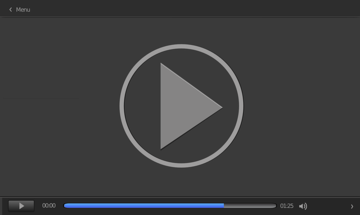 【ニコニコ動画】安全にダウンロードする方法!
【ニコニコ動画】安全にダウンロードする方法!サイトを経由してニコニコ動画をダウンロードする方法
ChromeやFirefox以外からでもニコニコ動画をダウンロードすることができます。
おすすめサイト
ChromeやFirefox以外でニコニコ動画ダウンロードする方法を調べてみました。
nicozon
まず、nicozonのサイトに飛びます。サイトに飛んだら検索してダウンロードしたい動画を選びます。選んだら次に動画を保存するを選びます。
クリックすれば下の画像のようにsm~と書かれたものが出てくるので右クリックを押してメニューを出し、名前をつけてリンクを保存をクリックしてください。
offiberty
まずダウンロードしたい動画のURLをコピーします。(URLは画面上部に表示されているのでそれをコピーしてください)次にコピーしてきたURLを入力フォームに貼り付けてください。貼り付けたら上のようなマークをクリックします。
動画の変換が終わるとRight-click~と書かれたものが出てくるので、右クリックしてください。右クリックしますとメニューが出てくるのでそこから名前をつけてリンク先を保存を選んでください。
OnlineVideoConverter
OnlineVidepConverterでダウンロードをするにはまずダウンロードしたい動画のURLを用意します。(URLは画面上部に表示されるのでそれをコピーしてください)
次にoffibertyのサイトに行き、用意したURLを入力フォームに貼り付けます。最後にスタートをクリックすれば動画のダウンロードが開始されます。
dirpy
dirpyのサイトに行きダウンロードしたい動画のURLを入力フォームに貼り付けます。貼り付けたらdirpy!と書かれた箇所をクリックしてください。変換がスタートします。
変換が終わったらRecord Videoと書かれた場所をクリックして保存してください。
 ニコニコ動画をmp3/mp4でダウンロード保存する方法
ニコニコ動画をmp3/mp4でダウンロード保存する方法ニコニコ動画をダウンロードする際の注意点
ニコニコ動画をダウンロードする上で注意する点があるようです。
著作権違反になる可能性がある
2010年に施行された著作権法により私的使用目的でも音楽、映像を違反と知りながらダウンロードすることが禁止になりました。そのためダウンロードする動画の種類によっては罰せられる恐れがあります。
ニコニコ動画のダウンロードをブラウザだけでできない場合
ニコニコ動画のダウンロードがブラウザだけではできない場合があるようです。その場合はソフトを利用することによって解消することがあるようです。
ソフトを利用する
ダウンロードできるソフトの種類は様々あるようです。今回はその中でも評価の高かったwin HD Video Converter Deluxeを簡単に説明します。
複数の動画の一括ダウンロードやMP3やM4Aといった音声ファイルで保存する機能や最新のGPUアクセラレーション機能でお持ちのpcのCPUに負担をかけずに素早く動画を保存できるようです。
意外にも低スペックのPCでもサクサク動くようです。もしブラウザで保存できない場合は試してみたいソフトです。
まとめ
今回紹介した手順はChromeを使ったものでしたが他にも様々な種類があるので自分にあった方法を探してみてください。
ただサイトからダウンロードする際にウィルスに感染してしまうこともあるようなのできちんとセキュリティ対策をする必要がありそうです。
合わせて読みたい!ニコニコ動画に関する記事一覧
 ニコニコ動画の「プロ野球」チャンネルの料金を1ヶ月タダにする方法!
ニコニコ動画の「プロ野球」チャンネルの料金を1ヶ月タダにする方法! 「ニコニコ動画」をログインなしで視聴できるサービスを紹介!
「ニコニコ動画」をログインなしで視聴できるサービスを紹介! 【ニコニコ動画】「ニコる」機能が復活!ニコられた履歴が確認可能に!
【ニコニコ動画】「ニコる」機能が復活!ニコられた履歴が確認可能に! ニコニコ動画のプレイヤーアプリのおすすめは?Android/iPhone別に紹介!
ニコニコ動画のプレイヤーアプリのおすすめは?Android/iPhone別に紹介!




























